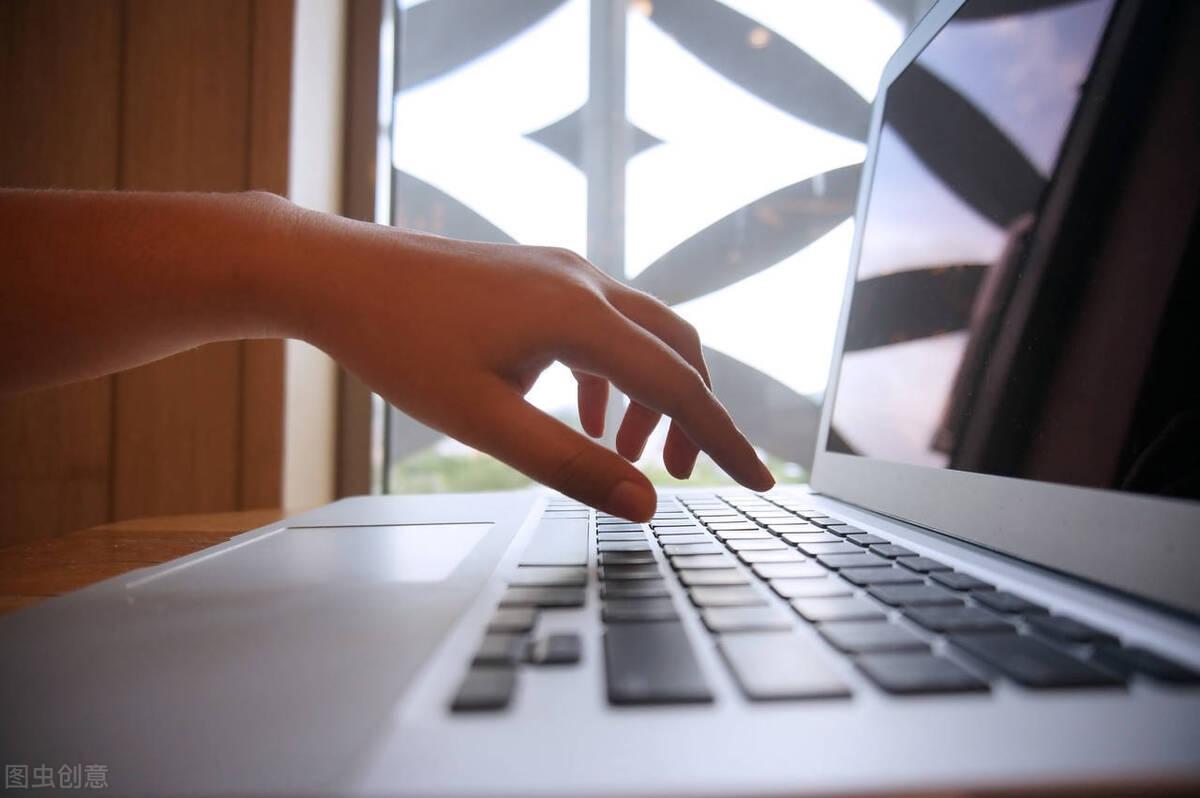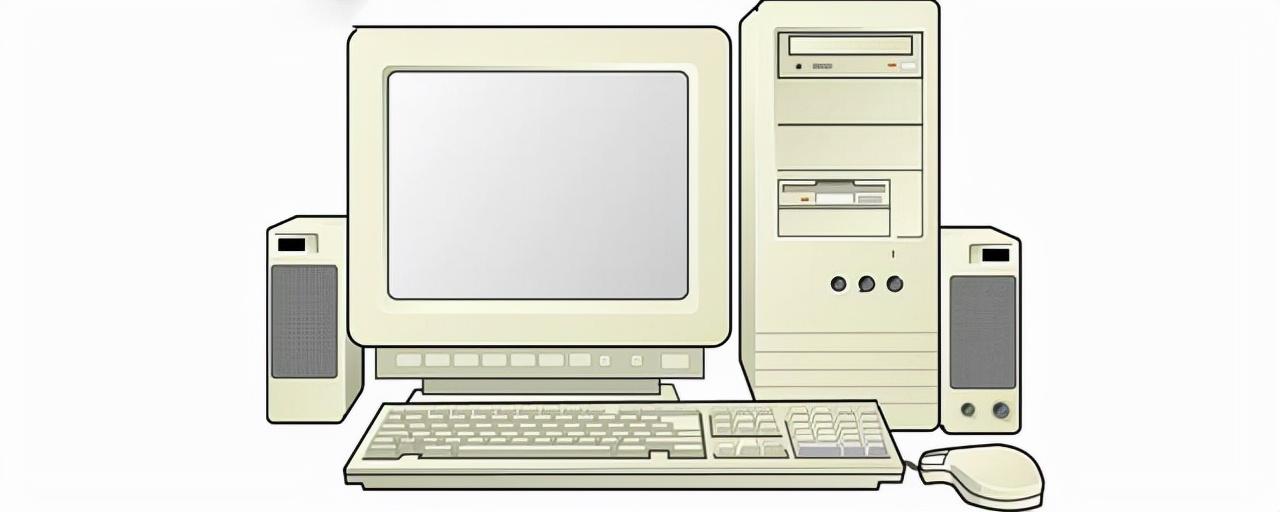电脑上不显示手机热点怎么办(电脑无法显示手机热点的解决方法)
电脑上不显示手机热点怎么办
我们在使用手机热点的时候,经常会遇到电脑无法显示手机热点的情况。这种情况可能是由于多方面因素导致的,需要我们逐一排除,找到原因并解决它。下面是针对这个问题的几种可能原因以及对应的解决方法:

1.检查电脑的无线网卡是否已开启
首先检查一下电脑的无线网卡是否已经开启。我们知道,如果电脑的无线网卡关闭了,那么就无法搜索到周围的无线网络,包括手机热点。所以,我们需要打开电脑的无线网卡。
方法是在下方的任务栏中找到无线图标,右键单击选择“打开无线网络”,或者通过电脑快捷键Fn+F(double) 搜索键等开启无线网络即可。
2.检查无线网卡驱动是否已安装或正常
如果电脑的无线网卡已经开启,还是找不到手机热点,那么我们需要检查一下无线网卡驱动是否已经安装或正常。如果没有安装或者驱动损坏,那么电脑就无法识别周围的无线网络,也就包括手机热点了。这种情况下,我们可以通过以下几种方法来解决:
1)在设备管理器中找到无线网卡,在设备属性中检查无线网卡的驱动是否正常,如果异常则可以通过卸载该驱动,并重新下载安装的方式来解决问题。
2)可以通过软件来检测和修复驱动程序,例如使用驱动人生来检查驱动程序是否需要修复或更新。通过该工具,将自动检查并修复所需要的驱动。
3.检查手机热点设置是否正确
如果您的电脑已经正常打开无线网络了,但是还是无法搜索到您的手机热点,那么就需要检查一下您的手机的热点设置是否正确。
首先,在手机上打开热点开关,确保该热点网络处于可被搜索到的状态。其次,确保热点名称、密码、加密方式等信息是正确的,这些信息需要与电脑上的无线网络连接信息匹配,才能够正常的搜索到并连接热点网络。
4.检查电脑端防火墙是否关闭或者设置正确
电脑端的防火墙也可能会阻断网络连接。因此,如果无法搜索到热点网络或者连接颇为缓慢,则很可能是由于防火墙造成的。如果您之前设置了防火墙,建议您尝试将其关闭,再次搜索手机热点。
结束部分
在我们的日常生活和工作中,使用手机热点已经成为了常见的行为。在使用的时候,我们需要保持热点状态、密码、加密方式、电脑无线网卡等方面都是没有问题的。
一旦出现电脑上无法显示手机热点的情况,只需要按照上述解决方法进行逐步排查即可解决问题,保障我们的正常网络使用。